Hp COMPAQ DC5750 MICROTOWER, COMPAQ DX7400 MICROTOWER, COMPAQ DX7300 SLIM TOWER, COMPAQ DX7400 SMALL, COMPAQ DC7800 CONVERTIBLE MINITOWER Manual [sv]
...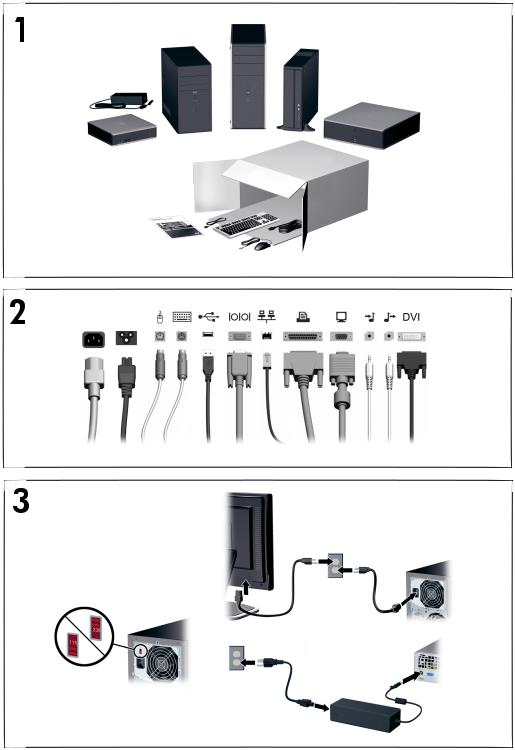
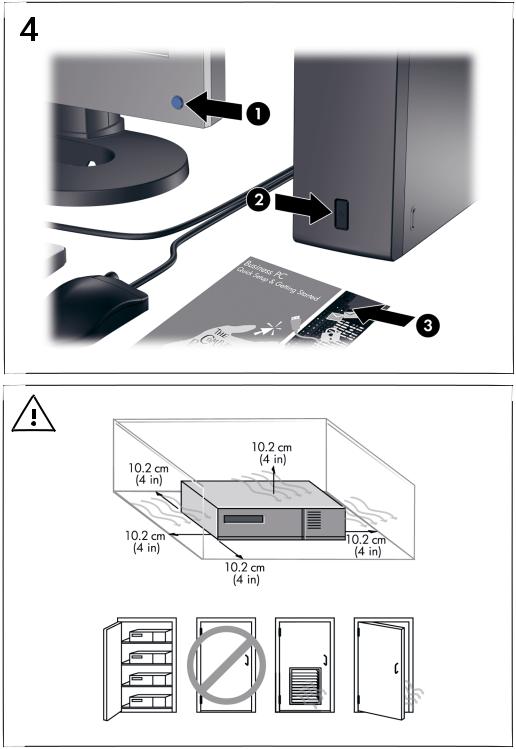
Snabbinstallation & Komma igång
Stationära datorer
© Copyright 2007 Hewlett-Packard Development Company, L.P. Informationen i detta dokument kan ändras utan föregående meddelande.
Microsoft, Windows och Windows Vista är antingen varumärken eller registrerade varumärken som tillhör Microsoft Corporation i USA och/eller andra länder.
Det enda garantiansvar för HP-produkter och HPtjänster definieras i de uttryckliga garantiavtal som medföljer sådana produkter och tjänster. Ingenting i denna text skall anses utgöra ytterligare garantiåtaganden. HP ansvarar inte för tekniska fel, redigeringsfel eller för material som utelämnats i detta dokument.
Detta dokument innehåller information som omfattas av lagen om upphovsrätt. Ingen del av detta dokument får kopieras eller reproduceras i någon form utan skriftligt medgivande från Hewlett-Packard Company.
Snabbinstallation & Komma igång
Stationära datorer
Första upplagan (Juli 2007)
Dokumentets artikelnummer: 451270-101

Om den här boken
Så här kommer du åt användarhandböcker och HP Insight Diagnostics
HP:s användarhandböcker och HP Insight Diagnostics finns på hårddisken (vissa modeller) och finns också på http://www.hp.com/support.
Så här hittar du till HP:s användarhandböcker:
▲Klicka på Start > Alla program > HP användarhandböcker. Så här kommer du åt HP Insight Diagnostics:
▲Mer information finns i Så här kommer du åt HP Insight Diagnostics.
Meddelanden
 VARNING: Den här texten ger information om att allvarliga personskador eller dödsfall kan uppstå om instruktionerna inte följs.
VARNING: Den här texten ger information om att allvarliga personskador eller dödsfall kan uppstå om instruktionerna inte följs.
 VIKTIGT: Den här texten innehåller varningar om att utrustningen kan förstöras eller information förloras om inte instruktionerna följs.
VIKTIGT: Den här texten innehåller varningar om att utrustningen kan förstöras eller information förloras om inte instruktionerna följs.
 OBS! Text framhävd på det här sättet innehåller viktig extra information.
OBS! Text framhävd på det här sättet innehåller viktig extra information.
SVWW |
iii |
iv |
Om den här boken |
SVWW |

Innehåll |
|
Snabbinstallation & Komma igång |
|
Installera och anpassa programvaran ............................................................ |
1 |
Installera operativsystem .............................................................. |
1 |
Ladda ned uppdateringar för Microsoft Windows ......................... |
1 |
Installera eller uppgradera drivrutiner ........................................... |
2 |
Anpassa bildskärmen ................................................................... |
2 |
Skydda programvara ...................................................................................... |
3 |
HP Backup and Recovery Manager ............................................................... |
3 |
HP Insight Diagnostics [insynsdiagnostik] ...................................................... |
4 |
Så här kommer du åt HP Insight Diagnostics ............................... |
5 |
Fliken Överblick ............................................................................ |
6 |
Test-fliken ..................................................................................... |
7 |
Status-flik ...................................................................................... |
8 |
Logg-flik ........................................................................................ |
8 |
Fliken Hjälp ................................................................................... |
9 |
Spara och skriva ut information i HP Insight Diagnostics ............. |
9 |
Så här hämtar du den senaste versionen av HP Insight |
|
Diagnostics ................................................................................. |
10 |
Stänga av datorn .......................................................................................... |
11 |
Ytterligare information ................................................................................... |
11 |
Så här kommer du åt användarhandböckerna ........................... |
12 |
Innan du ringer Teknisk support ................................................................... |
13 |
Tips ............................................................................................................... |
15 |
Grundläggande felsökning ............................................................................ |
16 |
Åtgärda allmänna fel .................................................................. |
16 |
Åtgärda problem vid installation av maskinvara ......................... |
20 |
Tolkning av POST diagnostiska lampor på frontpanelen samt |
|
ljudsignaler ................................................................................. |
23 |
SVWW |
v |
vi |
SVWW |
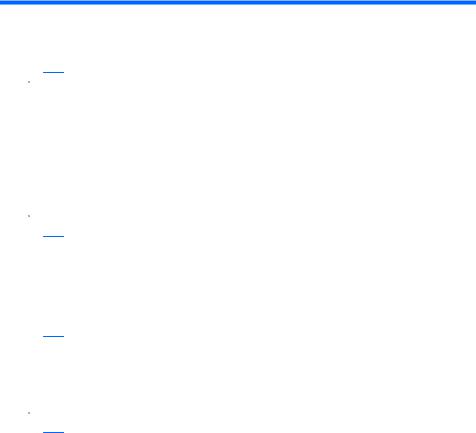
Snabbinstallation & Komma igång
Installera och anpassa programvaran
 OBS! Om datorn levererades med Windows Vista kommer du att uppmanas att registrera datorn hos HP Total Care innan du installerar operativsystemet. Du kommer att se en kort film som följs av ett registreringsformulär online. Fyll i formuläret, klicka på knappen Påbörja och följ anvisningarna på skärmen.
OBS! Om datorn levererades med Windows Vista kommer du att uppmanas att registrera datorn hos HP Total Care innan du installerar operativsystemet. Du kommer att se en kort film som följs av ett registreringsformulär online. Fyll i formuläret, klicka på knappen Påbörja och följ anvisningarna på skärmen.
 VIKTIGT: Installera inte tillvals-maskinvara eller enheter från andra tillverkare i datorn förrän operativsystemet installerats ordentligt. Detta kan leda till fel och att operativsystemet inte installeras som det ska.
VIKTIGT: Installera inte tillvals-maskinvara eller enheter från andra tillverkare i datorn förrän operativsystemet installerats ordentligt. Detta kan leda till fel och att operativsystemet inte installeras som det ska.
 OBS! Lämna cirka 10 cm avstånd till datorns baksida och ovanför bildskärmen för att tillåta nödvändig luftcirkulation.
OBS! Lämna cirka 10 cm avstånd till datorns baksida och ovanför bildskärmen för att tillåta nödvändig luftcirkulation.
Installera operativsystem
Första gången du startar datorn installeras operativsystemet automatiskt. Det tar mellan 5 till 10 minuter beroende på vilket operativsystem som installeras. Läs och följ noga de instruktioner som visas på skärmen för att utföra installationen.
 VIKTIGT: När den automatiska installationsprocessen har börjat får du INTE STÄNGA AV DATORN FÖRRÄN INSTALLATIONEN ÄR KLAR. Om du stänger av datorn under installationen kan programvaran som styr datorn skadas eller en riktig installation förhindras.
VIKTIGT: När den automatiska installationsprocessen har börjat får du INTE STÄNGA AV DATORN FÖRRÄN INSTALLATIONEN ÄR KLAR. Om du stänger av datorn under installationen kan programvaran som styr datorn skadas eller en riktig installation förhindras.
 OBS! Om datorn levererats med mer än ett operativsystemspråk på hårddisken, kan installationsprocessen ta upp till 60 minuter.
OBS! Om datorn levererats med mer än ett operativsystemspråk på hårddisken, kan installationsprocessen ta upp till 60 minuter.
Om din dator inte levererades med ett Microsoft-operativsystem berör delar av denna dokumentation inte dig. Ytterligare information kan du få i den online-hjälp som finns tillgänglig när du har installerat operativsystemet.
Ladda ned uppdateringar för Microsoft Windows
1.För att ställa in din Internet-anslutning klickar du på Start > Internet Explorer och följer anvisningarna på skärmen.
2.När du har etablerat en Internet-anslutning klickar du på Start- knappen.
3.Välj menyn All Program (Alla program).
SVWW |
Installera och anpassa programvaran |
1 |
4.Klicka på länken Windows Update.
I Windows Vista visas skärmbilden Windows Update. Klicka på Visa tillgängliga uppdateringar och kontrollera att alla kritiska uppdateringar är markerade. Klicka på knappen Installera och följ instruktionerna på skärmen.
I Windows XP kommer du till webbplatsen Microsoft Windows Update. Om du ser en eller flera dialogrutor där du ombeds att installera ett program från http://www.microsoft.com, klickar du på Ja om du vill installera programmet. Följ instruktionerna på Microsofts webbplats för att leta efter uppdateringar och installera kritiska uppdateringar och servicepaket.
Vi rekommenderar att du installerar samtliga kritiska uppdateringar och servicepaket.
5.När uppdateringarna har installerats uppmanas du i Windows att starta om datorn. Se till att spara alla filer eller dokument som du kanske har öppnat, innan du startar om datorn. Klicka sedan på Ja när du vill starta om datorn.
Installera eller uppgradera drivrutiner
När du installerar tillvals-maskinvara efter att du installerat operativsystemet måste du också installera drivrutiner för denna maskinvara.
Vid uppmaning om i386-katalogen ersätter du sökvägen med C:\i386 eller använder knappen Bläddra i dialogrutan för att bläddra till i386mappen. Detta gör att operativsystemet kan hitta rätt drivrutiner.
Du kan hämta den senaste stödprogramvaran, inklusive stödprogramvara för operativsystemet från http://www.hp.com/support. Välj ditt land och språk, välj Ladda ned drivrutiner och programvara, ange datorns modellnummer och tryck på Enter.
Anpassa bildskärmen
Du kan manuellt välja eller ändra bildskärmens modell, svepfrekvenser, upplösning, färginställningar, teckensnittsstorlekar och strömsparinställningar. Om du vill göra det klickar du på Windows skrivbord, klickar sedan på Egenskaper i Windows XP eller Anpassa i Windows Vista om du vill ändra inställningarna för visning. Mer information kan du hitta i online-dokumentationen som medföljde grafikkortet eller i den dokumentation som medföljde bildskärmen.
2 |
Snabbinstallation & Komma igång |
SVWW |
